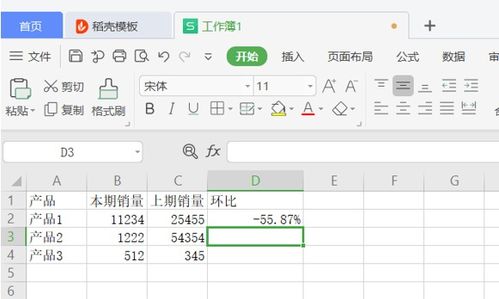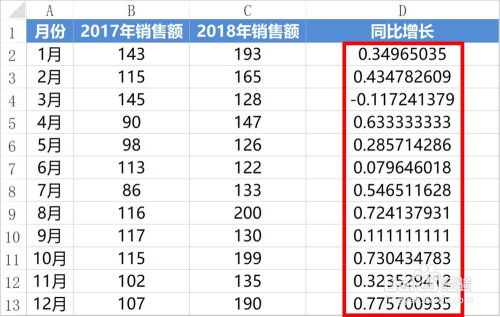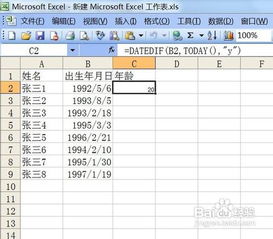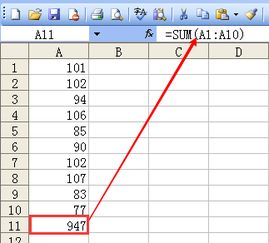Excel中如何计算并显示环比增长率?
在Excel中计算环比增长率是数据分析中一个常见且重要的任务,它有助于我们了解数据在不同时间段内的相对变化情况。环比增长率主要指的是相邻两个时间段(如月与月之间、季度与季度之间)内同一指标的增减比例,通常以百分比形式表示。本文将从理解环比增长率、Excel中的计算步骤、实例演示、注意事项以及实际应用等多个维度来详细介绍如何在Excel中计算环比增长率。

一、理解环比增长率
环比增长率是指某一指标在相邻两个时间段内的增长比率,其计算公式为:

$$ \text{环比增长率} = \left( \frac{\text{本期数据} - \text{上期数据}}{\text{上期数据}} \right) \times 100\% $$
这个公式简单直观,能够帮助我们快速判断指标是否呈现增长趋势、增长的速度如何,以及增长或下降的幅度大小。
二、Excel中的计算步骤
在Excel中计算环比增长率,主要涉及到数据的输入和公式的应用。以下是具体的计算步骤:
1. 准备数据:首先,在Excel中准备好需要计算环比增长率的数据。这些数据通常包含至少两个相邻时间段的指标值,例如连续两个月的销售额、连续两个季度的产量等。
2. 输入公式:在Excel的某个空白单元格中输入环比增长率的计算公式。假设我们在A列输入日期或时间段,B列输入本期数据,C列输入上期数据,我们可以在D列计算环比增长率。以B2和C2为例,D2单元格中的公式应为:
```excel
=((B2-C2)/C2)*100%
```
这个公式表示计算B2(本期数据)与C2(上期数据)之间的增长率,并将结果以百分比形式显示。
3. 复制公式:计算完第一个数据点的环比增长率后,可以通过拖动填充柄(即单元格右下角的小黑点)来快速复制公式到其他单元格,从而计算整个数据集的环比增长率。
三、实例演示
为了更好地说明如何在Excel中计算环比增长率,我们通过一个实例来演示。
假设我们有一组关于某产品月度销量的数据,需要计算每个月的环比增长率。数据表如下:
| 月份 | 本月销量 | 上月销量 |
||||
| 2023年1月 | 100 | - |
| 2023年2月 | 120 | 100 |
| 2023年3月 | 130 | 120 |
| ... | ... | ... |
在Excel中,我们将数据输入到相应的列中,然后在“环比增长率”列(假设为D列)中输入公式并计算结果。
对于2023年1月,由于没有上期数据,环比增长率无法计算,可以留空或标记为“-”。
对于2023年2月,在D2单元格中输入公式`=((B2-C2)/C2)*100%`(实际上由于C2为空,这里应特殊处理或直接留空),但由于实际操作中我们会从有数据的月份开始计算,所以跳过这一步。
对于2023年2月与3月之间的环比增长率,在D3单元格中输入公式`=((B3-C3)/C3)*100%`,即`=((130-120)/120)*100%`,计算结果为8.33%。
依次类推,我们可以计算出每个月份的环比增长率,并将结果填充到D列。
四、注意事项
在计算环比增长率时,需要注意以下几点:
1. 数据完整性:确保所有需要计算的数据都已完整输入,特别是上期数据不应为空。
2. 时间连续性:环比增长率计算的是相邻时间段的数据,因此必须保证时间序列的连续性。
3. 数据可比性:用于计算环比增长率的数据必须具有可比性,即两个时间段的数据应采用相同的度量标准和统计口径。
4. 单位一致性:数据的单位必须一致,否则需要先进行单位转换。
5. Excel设置:根据需要调整Excel的显示格式,如小数位数、百分比格式等,以便更清晰地展示结果。
五、实际应用
环比增长率在实际应用中具有广泛的用途。通过计算环比增长率,企业可以及时了解产品销量、市场份额、财务指标等关键指标的变化情况,为决策提供支持。例如,在销售部门,管理者可以通过分析各月份的环比增长率来判断销售趋势是否良好,是否需要调整销售策略;在财务部门,环比增长率则可用于评估企业的盈利能力和运营效率。
此外,环比增长率还可以与其他统计方法结合使用,以更全面地分析数据的变化情况。例如,
- 上一篇: 如何查询飞机航班号?
- 下一篇: 轻松打造专属卡通头像!微信小程序一键生成秘籍
-
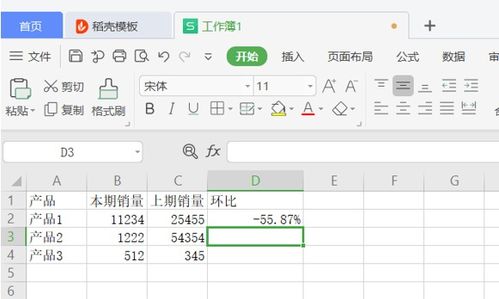 揭秘!轻松掌握环比增长率计算方法,让你的数据分析更上一层楼资讯攻略10-25
揭秘!轻松掌握环比增长率计算方法,让你的数据分析更上一层楼资讯攻略10-25 -
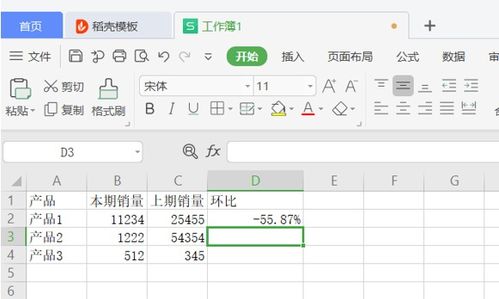 如何精确计算环比增长率资讯攻略10-24
如何精确计算环比增长率资讯攻略10-24 -
 揭秘!环比计算公式的详细解答,你不可不知的财务分析利器资讯攻略10-24
揭秘!环比计算公式的详细解答,你不可不知的财务分析利器资讯攻略10-24 -
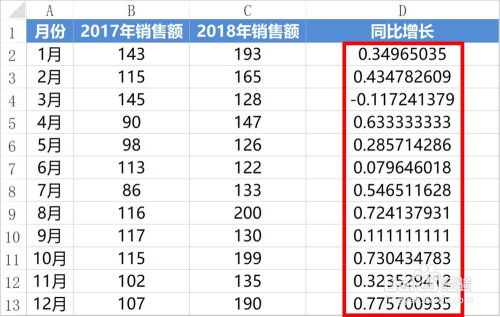 揭秘:同比与环比,你真的分得清吗?资讯攻略01-10
揭秘:同比与环比,你真的分得清吗?资讯攻略01-10 -
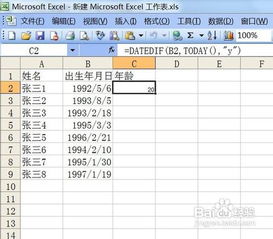 Excel里如何快速算出年龄?资讯攻略11-16
Excel里如何快速算出年龄?资讯攻略11-16 -
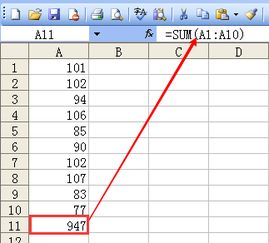 问答:EXCEL里怎样快速求一列数字的最小值?资讯攻略11-18
问答:EXCEL里怎样快速求一列数字的最小值?资讯攻略11-18